Συμπτώματα
Η ροή της επιφάνειας εργασίας σας χωρίς επιτήρηση εκτελείται με τον κωδικό σφάλματος SessionCreationUserPromptedForCredentialsAfterConnection, όπως φαίνεται στο παρακάτω στιγμιότυπο οθόνης.
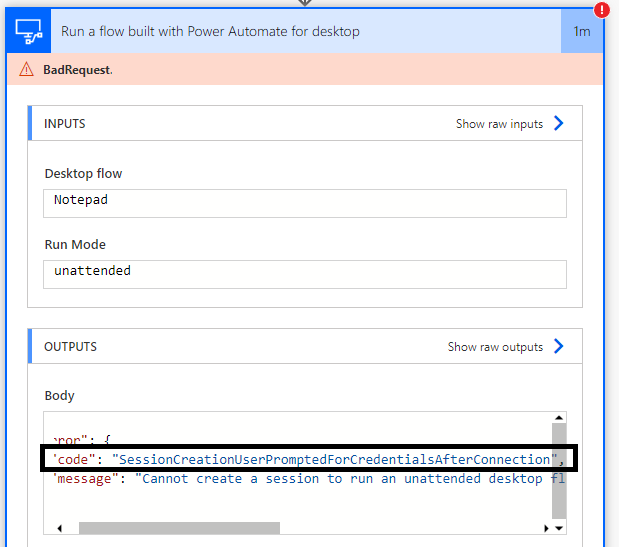
Αιτία
Ο υπολογιστής απαιτεί νέα διαπιστευτήρια μετά τη σύνδεση RDP. Ωστόσο, Power Automate για υπολογιστή περιλαμβάνει μόνο τα διαπιστευτήρια στις ρυθμίσεις σύνδεσης και δεν αναμένεται να τα ζητήσει μετά τη δημιουργία της σύνδεσης.
Επίλυση
Οι οδηγίες ανάλυσης εξαρτώνται από τη ρύθμιση του υπολογιστή. Ανοίξτε μια γραμμή εντολών και εκτελέστε την ακόλουθη εντολή: "dsregcmd /status". Στην πρώτη ενότητα του εξόδου "Κατάσταση συσκευής", ελέγξτε την τιμή του AzureAdJoined και του DomainJoined.
-
Εάν AzureAdJoined : YES και DomainJoined : NO
-
Ανοίξτε το μητρώο στην ακόλουθη διαδρομή: Computer\HKEY_LOCAL_MACHINE\SOFTWARE\Policies\Microsoft\Windows NT\Terminal Services
-
Εάν το κλειδί Terminal Services έχει την τιμή fPromptForPassword οριστεί σε 1, πρέπει να επικοινωνήσετε με το τμήμα IT για να τους ζητήσετε να απενεργοποιήσουν την πολιτική "Να ζητείται πάντα κωδικός πρόσβασης κατά τη σύνδεση" και, στη συνέχεια, να επιβάλετε την ενημέρωση πολιτικής στον υπολογιστή.
-
Εάν το κλειδί Terminal Services δεν διαθέτει δευτερεύον κλειδί fPromptForPassword, μπορείτε να μεταβείτε στη διαδρομή: Computer\HKEY_LOCAL_MACHINE\SYSTEM\CurrentControlSet\Control\Terminal Server\WinStations\RDP-Tcp και να αναζητήσετε το DWORD fPromptForPassword και να το ορίσετε σε 0. εάν αυτό το DWORD δεν υπάρχει, μπορείτε να το δημιουργήσετε.
-
-
Στις υπόλοιπες περιπτώσεις:
-
Ανοίξτε το μητρώο στην ακόλουθη διαδρομή: Computer\HKEY_LOCAL_MACHINE\SOFTWARE\Policies\Microsoft\Windows NT\Terminal Services
-
Εάν το κλειδί Terminal Services έχει τις τρεις τιμές: fPromptForPassword που έχει οριστεί σε 1, SecurityLayer που έχει οριστεί σε 0 και UserAuthentication οριστεί σε 0, τότε πρέπει να επικοινωνήσετε με το τμήμα IT σας για να ενημερώσετε ένα από αυτά τα τρία δευτερεύοντα κλειδιά (fPromptForPassword σε 0, SecurityLayer σε 1 ή 2 ή UserAuthentication σε 1)
-
Εάν το προηγούμενο σημείο δεν ισχύει (λείπουν υπηρεσίες τερματικού τουλάχιστον μία από τις τιμές που αναφέρονται παραπάνω), επιλέξτε μία από τις τιμές που δεν υπάρχουν (εάν δεν υπάρχουν πολλές τιμές, επιλέξτε τουλάχιστον μία από αυτές που αντιστοιχεί στις ανάγκες σας). Μεταβείτε στη διαδρομή Υπολογιστής\HKEY_LOCAL_MACHINE\SYSTEM\CurrentControlSet\Control\Terminal Server\WinStations\RDP-Tcp και ενημερώστε (ή δημιουργήστε εάν δεν υπάρχει) την τιμή που επιλέξατε με βάση την τιμή που επιλέξατε: ορίστε το fPromptForPassword σε 0 ή το SecurityLayer σε 1 ή 2 ή το UserAuthentication σε 1.
-










